OS X Yosemite - полноэкранный режим с двумя приложениями?
Можно ли получить полноэкранный режим с двумя приложениями в OS X Yosemite?
Возможно даже со сторонним инструментом?
Мне нужно "заблокировать" два приложения (которые я использую HyperDock для блокировки одной половины экрана) на одном рабочем столе / пространстве, поэтому при запуске другого приложения (например, через Spotlight) оно не складывается поверх двух приложений, которые я открыл в этом пространстве.
3 ответа
Если я правильно понимаю, вы хотите, чтобы два окна совместно использовали один рабочий стол / пространство в полноэкранном режиме, а когда другое приложение открыто, оно перейдет на другой рабочий стол / пространство? Если это так, то это поведение на самом деле приходит по умолчанию с OS X.
Чтобы получить это поведение:
- Перетащите окно 1 в новое пространство.
- Перетащите окно 2 во вновь созданное пространство, половина рабочего стола / пространства должна стать серой, чтобы окно 2 было размещено там.
Теперь, когда рабочий стол / пространство имеет два окна в полноэкранном режиме, и когда вы находитесь на этом рабочем столе / пространстве, любое новое открытое приложение перейдет на другой рабочий стол / пространство.
Я использую Apptivate для привязки пользовательских команд для открытия приложений.
Например, у меня есть эти комбинации среди других:
- ^ + shift + c: открыть / просмотреть Chrome
- ^ + shift + a: открыть / просмотреть атом
- ^ + shift + d: открыть / просмотреть терминал
- ^ + shift + q: открыть / просмотреть Spotify
Таким образом, мне не нужно беспокоиться о том, какое приложение использовалось в последний раз, и просто вставьте ярлык, чтобы открыть нужное приложение.
Любое приложение, настроенное на полный экран, автоматически перейдет в новое собственное пространство справа от любых существующих пространств - посмотрите этот пример с одним окном и почтой Safari, установленным как полноэкранный, справа от моих 6 существующих пронумерованных областей…

Вы не можете назначить любую горячую клавишу, чтобы перейти непосредственно к полноэкранному приложению, только к пронумерованному пространству, но по умолчанию это Ctrl ⌃ [Num] и Ctrl ⌃ ← или →, чтобы перейти к последнему / следующему, поэтому, чтобы быстро туда попасть, я использую Ctrl ⌃ 6 / →
Вы можете настроить их в Системных настройках> Клавиатура> Сочетания клавиш> Управление полетом.
Кроме полноэкранного режима, вы можете установить любое приложение для определенного пространства, запустив его в этом пространстве или перетащив его туда с помощью строки заголовка + комбинацию клавиш, а затем щелкните правой кнопкой мыши в Dock & Options > Assign to… This Desktop.
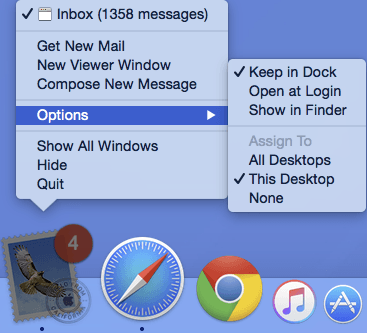
Любое приложение, которое не имеет назначенного пробела, всегда будет открываться в текущем, если только текущее пространство не является автоматически сгенерированным полноэкранным пробелом.